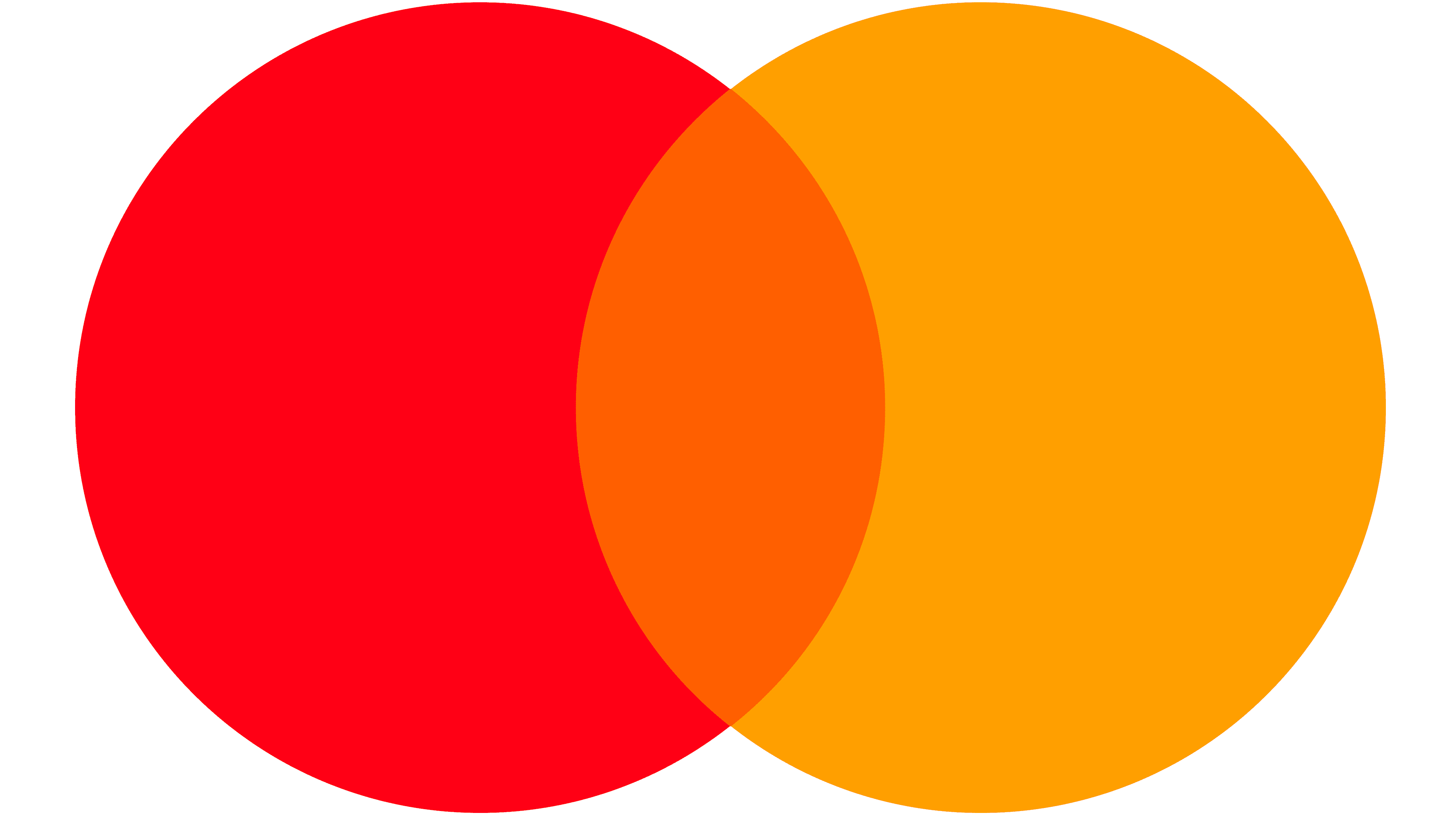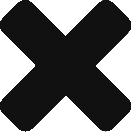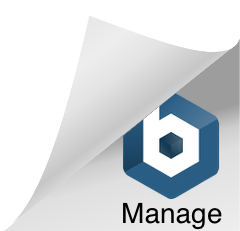¿Nuevo en el Portal?
Crea tu cuenta haciendo clic en el botón deRegistro. Comienza llenando un breve formulario para completar tu perfil de usuario, ¡no te olvides de revisar los Términos y Condiciones!
Si su empresa no ha sido registrada, tendrá la opción de seleccionar su tipo de entidad. Selecciona "Entidad" (como Institución Financiera o entidad que busca utilizar una solución FinTech) y complete los campos con la información general de su empresa.
Usuario
- Escriba el nombre de la empresa en el campo designado.
- Seleccione la opción: “La empresa no existe, vamos a crearla.”
- Si la empresa ya existe, simplemente selecciónela de la lista desplegable
Tipo de Entidad
- Segun su tipo de entidad, seleccione <Entidad> y luego haga click en Siguiente
Perfil de la Empresa
- En esta sección complete la información relacionada a su entidad, todos los campos son obligatorios.
En cualquier momento, mientras completas los formularios de registro, puedes revisar la información proporcionada haciendo clic en el botón de Atrásusted puede revisar la información proporcionada.
Una vez que haya completado toda la información requerida, haga clic en Finalizar y Cargar información.
Antes de que se apruebe su registro, nuestro equipo debe revisar su información. Una vez que tengas esta autorización de acceso, tendrás visibilidad sobre las funcionalidades de la plataforma de acuerdo a tu rol, “ENTITY_ADMIN” es el rol que recomendamos.